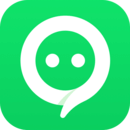华硕B150主板作为一款性能稳定、性价比高的电脑主板,广受广大电脑爱好者和专业用户的喜爱。当我们需要通过U盘安装操作系统或者进行系统维护时,如何进入U盘启动菜单,成为许多用户关注的问题。本文将详细讲解华硕B150主板进入U盘启动的方法,帮助大家顺利完成相关操作。

首先我们要了解什么是“U盘启动”。简单来说U盘启动是指通过USB接口的优盘启动电脑,实现从U盘中加载操作系统或启动工具,而不是从硬盘启动。通过U盘启动,可以进行系统安装、病毒查杀、数据恢复等多种操作,是电脑维修和系统管理中常用的功能。
一、准备工作
1. 准备一个容量合适、格式正确的U盘。通常建议8GB及以上的U盘,并确保U盘已经制作成启动盘,这可以通过工具如“UltraISO”、“Rufus”或者华硕主板自带的工具完成。
2. 下载需要安装的操作系统镜像,比如Windows 10的ISO文件。
3. 使用上述工具将ISO文件写入U盘,制作成支持启动的U盘启动盘。
二、进入主板BIOS设置
1. 开机后不断按下删除键(DEL)进入主板BIOS设置界面。华硕B150主板通常在屏幕上会有提示“Press DEL to enter Setup”。
2. 进入BIOS后,找到“Boot”启动选项卡,在这里你可以查看当前的启动设备顺序。
3. 为了使用U盘启动,你需要将“USB-HDD”或你的U盘设备设置为第一启动项。方法是选择启动设备,使用键盘的上下箭头移动U盘至第一位。
4. 另外确认“CSM”或“Legacy Boot”选项是否开启,因为部分U盘启动盘可能需要兼容传统启动模式。某些情况下如果U盘启动采用UEFI模式,也可以选择开启“UEFI Boot”。
5. 修改完成后,按F10保存并退出BIOS,电脑将自动重启。
三、使用快捷键直接选择启动设备
除了通过BIOS设置启动顺序外,华硕B150主板还支持开机时通过快捷键选择启动项,操作更加便捷:
1. 将制作好的U盘插入主板USB接口。
2. 电脑开机时,快速连续按“F8”键(注意不是F2或DEL,华硕B150主板的启动设备选择键通常是F8)。
3. 此时会弹出启动设备选择菜单,你可以看到硬盘、光驱、USB设备等选项。
4. 使用方向键选择你的U盘设备,然后按回车确定。此时电脑就会从U盘开始启动。
四、注意事项
1. U盘接口:尽量选择主板背板的USB 2.0接口,因为部分老版本BIOS可能对USB 3.0接口启动支持不佳,尤其是系统制作不当时。
2. 启动盘制作:确保制作U盘启动盘时,没有出现写入错误,部分工具制作时需要选择“MBR分区格式”或“GPT分区格式”,根据你的启动模式(传统Legacy或UEFI)做对应选择,否则可能导致无法启动。
3. 关闭快速启动:在某些情况下,华硕主板的快速启动功能会跳过部分启动检测,导致无法进入启动设备选择界面,可先在BIOS中关闭该功能。
4. BIOS版本:如果以上方法遇到问题,建议升级主板BIOS到最新版本,以获得更好的兼容性和功能支持,升级请到华硕官网根据主板型号下载并严格按照官方说明操作。
五、总结
综上所述进入华硕B150主板的U盘启动,主要有两种方法:一种是进入BIOS更改启动顺序,将U盘设为第一启动项;另一种是通过开机时按F8键直接选择启动设备。无论哪种方法,都需要我们先完成U盘启动盘的正确制作和准备工作。掌握以上步骤,即使是电脑新手也可以轻松完成系统重装或者故障排查。
希望本文对您了解和操作华硕B150主板的U盘启动有所帮助。如果在操作过程中出现问题,建议仔细检查U盘制作和接口连接情况,必要时可以咨询华硕官方客服或技术支持获得更详细帮助。祝您使用愉快,电脑运行顺畅!